Länka din Dataverse-miljö till Microsoft Fabric och lås upp djupare insikter
Med Microsoft Dataverse direktlänk till Microsoft Fabric kan organisationer utöka sina Power Apps och Dynamics 365-affärsprogram och affärsprocesser till Fabric. Funktionen Länka till Microsoft Fabric som är inbyggd i Power Apps gör alla dina Dynamics 365 och Power Apps data tillgängliga i Microsoft OneLake, den inbyggda datakällan för Microsoft Fabric.
- Inget behov av att exportera data, bygga extrahera, transformera, ladda (ETL) pipelines eller använda våra partnerintegreringsverktyg.
- Med genvägar från Dataverse direkt till OneLake stannar dina data i Dataverse medan behöriga användare kan arbeta med data i Fabric.
- Länka data från alla Dynamics 365-appar, inklusive Dynamics 365-appar för ekonomi och drift.
- Skapa Power Apps och automatisera för att öka handlingslusten från insikterna i OneLake.
Microsoft OneLake, en datasjö inbyggd i Fabric, hjälper till att eliminera datasilon. Kombinera data från dina program och enheter, webbplatser, mobilappar, funktioner och information från ditt lager och dina företag, med data från dina affärsprocesser i Dynamics 365, försäljning, ärenden, lager och order, till potentiella förseningar eller underskott som påverkar det du lovat dina kunder. Dataverse skapar genvägar till OneLake som gör att du kan arbeta med data utan att skapa flera kopior.
Dataverse genererar även ett företagsklart Synapse-sjöhus och SQL-slutpunkt och en Power BI-datauppsättning för dina Power Apps och Dynamics 365-data. Detta gör det lättare för dataanalytiker, dataingenjörer och databasadministratörer att kombinera affärsdata med data som redan finns i OneLake med hjälp av Spark, Python eller SQL. När data uppdateras återspeglas ändringar automatiskt i sjöhus.
Lågkodsutvecklare kan skapa appar och automatiseringar för att skapa affärsprocesser och reagera på insikter i Fabric. Genom att lägga tillbaka dessa insikter i Dataverse som virtuella tabeller anslutna till OneLake kan tillverkare bygga lågkodsappar med Power Apps, Power Pages eller Power Automate med designverktyg som redan finns tillgängliga. Med anslutningsprogram till över 1 000 appar kan utvecklare skapa affärsprocesser för Dynamics 365 och många andra företagsprogram.
Titta på det här videoklippet och lär dig mer om åtkomst till Dataverse data i Fabric:
Förutsättningar
En Power BI premium-licens eller Fabric-kapacitet i samma Azure-region som din Dataverse-miljö krävs. För närvarande stöder systemet dessa SKU:er med premium-kapacitet: "P1", "P2", "P3", "P4", "P5", "F2", "F4", "F8", "F16", "F32", "F64", "F128", "F256", "F512", "F512", "F1024", "F2048", "DCT1", "FT1."
Om du inte har Power BI premium-licens or Fabric-kapacitet inom samma geografiska område köper du en kapacitet eller registrerar dig för en kostnadsfri utvärderingskapacitet för Fabric. Mer information: Fabric (förhandsversion) utvärderingsversion
Anteckning
Den 30 april 2024 måste du inte längre ha Fabric-kapacitet inom samma Azure-region. Nu kan du länka till en arbetsyta som har tilldelats en kapacitet inom samma land eller geografiska gräns.
Din administratör kan ge dig åtkomst till Fabric-sjöhus och -artefakter. Dessa inställningar finns i administratörsportalen för Microsoft Fabric. Gå till Inställningar för klientorganisation > Microsoft Fabric > Användare kan skapa Fabric-objekt, Inställningar för klientorganisation > Inställningar för arbetsyta > Skapa arbetsytor samt Inställningar för klientorganisation > Inställningar för oneLake > Användare kan få åtkomst till data som lagrats i OneLake via program utanför Fabric.
Du måste ha säkerhetsrollen Systemadministratör i Dataverse-miljön.
Du måste inneha rollen "administratör" för Power BI-arbetsytan. Du måste även vara Power BI-kapacitetsadministratör för en kapacitet på samma geografiska plats som Dataverse-miljön.
Du kan bekräfta om du har tillgång till den premium-kapaciteten genom att gå till Power BI, öppna arbetsytan och välja Inställningar för Arbetsytor > Premium. Kontrollera att Utvärderingsversion eller Premium-kapacitet har valts.
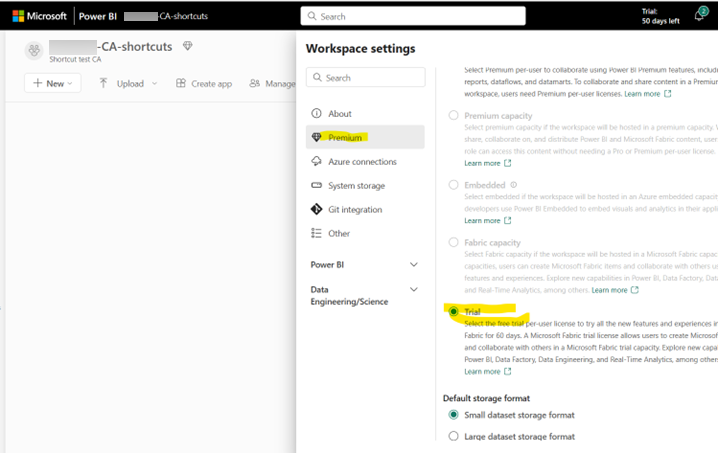
Länka till Fabric från Power Apps
Från området Tabeller i Power Apps (make.powerapps.com), kan utvecklare länka till Fabric genom att välja Analysera > Länk till Microsoft Fabric i kommandofältet.
När du väljer kommandot för första gången länkar en guidedriven upplevelse din Dataverse-miljön till en Fabric-arbetsyta. Ett Synapse sjöhus, SQL slutpunkt, en Power BI datauppsättning skapas och Dataverse-tabeller länkas till sjöhus via genvägar.
När länken har ställts in kan du ge andra användare åtkomst till Fabric-arbetsytan så att de kan arbeta med Dataverse data med alla Fabric-laster. Sjöhus, SQL-slutpunkt och Power BI datauppsättning uppdateras med nya data allt eftersom ändringar sker i Dataverse.
Direkt åtkomst till data i Microsoft OneLake
Med Link to Fabric skapas en direkt och säker länk mellan dina data i Dataverse och en Fabric-arbetsyta. Det behövs inget lagringskonto eller Synapse workspaces. När du länkar till Fabric från Power Apps, systemet skapar en optimerad kopia av dina data i deltaparkettformat, det ursprungliga formatet för Fabric och OneLake, med Dataverse-lagring så att dina operativa arbetsbelastningar inte påverkas. Den här repliken styrs och skyddas av Dataverse och finns kvar i samma region som Dataverse-miljön och gör att Fabric-arbetsbelastningen kan användas för dessa data.
Administratörer kan hantera tabeller som är länkade till OneLake från Azure Synapse Link for Dataverse-sidan. Genom att öppna länken Microsoft OneLake kan administratörer visa tabeller som lagts till av utvecklare, lägga till fler tabeller och migrera länken till andra miljöer. Tabeller som läggs till i OneLake förbrukar Dataverse-agringsutrymme och administratörer kan se lagringsanvändning i Power Platform administrationscenter.
Anteckning
Genom att välja Länka till Microsoft Fabric, lägger systemet till alla Dataverse-tabeller som inte är systemtabeller som har egenskapen Spåra ändringar är aktiverad. Du kan lägga till fler tabeller senare.
Om du använde den här funktionen under en offentlig förhandsgranskning kan du fortsätta använda tabellerna som valts tidigare. Om du väljer alternativet Länka till Fabric i nya miljöer (eller tar bort länken och länkar om befintliga miljöer) läggs alla tabeller till.
Aktivering av den här funktionen kan leda till en ökning av Dataverse-databas lagringsförbrukning. Visa ytterligare lagringsförbrukningen i Power Platform administrationscenter.
Jämföra Länka till Fabric med Azure Synapse Link for Dataverse
Azure Synapse Link for Dataverse gör att IT-administratörer kan exportera data till sin egen lagring och bygga pipelines för dataintegrering. Azure Synapse Link hjälper till att tillhandahålla och konfigurera Azure-resurser inom en integrerad upplevelse.
Funktionen Länka till Fabric möjliggör direkt anslutning mellan dina data i Dataverse med Microsoft Fabric utan att du behöver hämta egen lagring och Synapse workspaces. Länka till Fabric använder inbyggt lagringsutrymme i Dataverse och tar bort behovet av att tillhandahålla och hantera ditt eget lagringsutrymme.
Den här tabellen innehåller en jämförelse mellan alternativen.
| Länka till Fabric | Azure Synapse Link |
|---|---|
| Ingen kopia, ingen ETL direkt integrering med Microsoft Fabric. | Exportera data till ditt eget lagringskonto och integrera med Synapse, Microsoft Fabric och andra verktyg. |
| Data förblir i Dataverse – användare får säker åtkomst i Microsoft Fabric. | Data finns kvar i ditt eget lagringsutrymme. Du hanterar åtkomst till användare. |
| Alla tabeller som valts som standard. | Systemadministratörer kan välja obligatoriska tabeller. |
| Förbrukar ytterligare Dataverse lagringsutrymme. | Förbrukar både ditt eget lagringsutrymme och andra beräknings- och integrationsverktyg. |
Vi kan ansluta befintliga Azure Synapse-länkar med Microsoft Fabric och dra nytta av Fabric-nyheter Power BI DirectLake-lägesrapporter och integrerade Spark- och data-pipelines. Du måste skapa en Azure Synapse Link for Dataverse-profil och aktivera Delta parquet-konvertering för alternativet Fabric-länken. Det här alternativet är inte tillgängligt för Azure Synapse Link for Dataverse-profiler som använder CSV-utdataformat.
Konfigurera din miljö
Du kan använda en befintlig Dataverse-miljö eller skapa en ny utvecklingsmiljö om du vill prova den här funktionen. Mer information: Skapa en utvecklarmiljö
Länka till Microsoft Fabric
Länka till Microsoft Fabric från området Power Apps Tabeller: Välj Analyze > Länka till Microsoft Fabric i kommandofältet.
Logga in i Power Apps.
Välj den miljö du vill använda, välj Tabeller i det vänstra navigeringsfönstret och välj sedan Analysera > Länka till Microsoft Fabric i kommandofältet.
Anteckning
Denna funktion är aktiverad som standard på alla miljöer. Administratörer kan inaktivera den här funktionen i Power Platform administrationscenter i inställningarna för miljöfunktionen.
Det här alternativet har flyttats från Export-menyn sedan den offentliga förhandsgranskningen. Det här alternativet kan inte längre väljas på snabbmenyn för särskilda tabeller eftersom det här alternativet gäller för alla tabeller.
Om det är första gången du länkar till Fabric visas en guide. Du kan lansera Fabric med samma alternativ i efterföljande körningar.
Guiden verifierar inställningarna för Fabric-prenumerationen första gången. Om du inte har en Fabric-kapacitet i samma geografi eller land som din Dataverse-miljö, meddelar guiden dig för att få en kapacitet i önskad geografi.
Om det behövs ber guiden dig att skapa en engångsanslutning till Microsoft Fabric inom samma steg. Den här anslutningen behövs för att Fabric och Dataverse-tjänsterna ska få säker åtkomst till data. Du måste logga in och sedan spara anslutningen för att kunna fortsätta.
I guiden uppmanas du att välja en befintlig Fabric-arbetsyta eller att skapa en ny. Du kan förvänta dig att genvägarna till alla tabeller visas på den här arbetsytan.
Om arbetsytor inte visas ber du systemet att skapa en arbetsyta. Gå till Felsökning av vanliga problem om du inte ser den arbetsyta du vill använda.
Alla Dataverse tabeller där egenskapen Ändra spårning är aktiverad är länkade till Fabric. Om den här miljön är länkad till appar för ekonomi och drift kan du lägga till tabeller för ekonomi och drift senare med alternativet Hantera tabeller. Mer information: Länka till Microsoft Fabric.
När du är klar väljer du Skapa i guiden för att skapa arbetsytan, skapa genvägar och för att utföra initieringen för första gången.
När den är slutförd öppnas Fabric-sjöhus i en separat webbläsarflik.
Anteckning
Det kan ta upp till 60 minuter att uppdatera data i OneLake, inklusive konvertering till Delta parquet-format. Om du har valt en tabell som innehåller mycket data kan den första lasten ta längre tid. När du öppnar Fabric-sjöhus ser du länkarna som oidentifierade tills den första synkroniseringen är slutförd. Mer information: Felsöka vanliga problem
Gå till Felsöka vanliga problem för hjälp med att lösa problem.
Hantera länken till Fabric
Administratörer kan hantera tabeller som är länkade till OneLake från Azure Synapse Link for Dataverse-sidan. Om denna miljö är länkad till Fabric ser du en länk som heter Microsoft OneLake.
Logga in i Power Apps.
Anteckning
Denna funktion är aktiverad som standard på alla miljöer. Power Platform-administratörer kan inaktivera den här funktionen i Power Platform-administrationscenter i inställningarna för miljöfunktionen.
Välj Azure Synapse Link i det vänstra navigeringsfönstret och välj Microsoft OneLake.
Öppna Fabric genom att välja Vy i Microsoft Fabric.
Lägg till fler tabellänkar till Fabric genom att välja Hantera tabeller.
När du lägger till en tabell utför systemet en inledande synkronisering och indexerar data. När den första synkroniseringen är klar skapas en OneLake. Visa status för tabeller genom att välja Hantera tabeller. Använd alternativet Uppdatera Fabric-tabeller om du vill lägga till den nyligen aktiverade tabellen i Fabric. Du kan behöva granska rapporten och dataflöden nedströms för att se att de inte påverkas av ändringen.
Anteckning
Om din miljö är länkad till en Dynamics 365 ekonomi- och driftsmiljö, kan du med alternativet lägg till tabeller inkludera tabeller från appar för ekonomi och drift. Mer information: Välja data för ekonomi och drift i Azure Synapse Link for Dataverse
När synkroniseringsstatusen är Aktiv visas dina dataändringar i rapporter som skapats i Fabric när data uppdateras.
Om en ny kolumn läggs till i en tabell som redan har lagts till (även känd som en metadataändring), kan du använda alternativet Uppdatera Fabric-tabeller för att uppdatera ändringen i Fabric. Du kan behöva granska rapporten och dataflöden nedströms för att se att de inte påverkas av ändringen.
Du kan också Ta bort länk, vilket innebär att Fabric-länken tas bort till Dataverse-miljön. När du tar bort länken tas arbetsytorna i Fabric eller det skapade sjöhuset inte bort eftersom du kanske har lagt till egna tabeller och länkar.
Anteckning
Om du har installerat Dynamics 365-appar, t.ex. Customer Insights, inkluderas även tabellerna som krävs för appen i länken Microsoft OneLake link.
Att ta bort tabeller som redan lagts till har inaktiverats eftersom det kan påverka redan skapade rapporter.
Länka befintliga Azure Synapse Link for Dataverse-länkar med Fabric
Du kan länka dina befintliga Azure Synapse Link for Dataverse-profiler med Fabric från Azure Synapse Link for Dataverse området. Du måste välja alternativet Aktivera Parquet/Deltaskö för att aktivera vyn i Fabric-funktionen för Azure Synapse Link for Dataverse profiler.
För att aktivera en befintlig länk, följ stegen nedan:
- Logga in i Power Apps.
- Välj Azure Synapse Link i det vänstra navigeringsfönstret.
- Välj en befintlig Azure Synapse Link for Dataverse-profil och välj sedan Länka till Microsoft Fabric.
- Du uppmanas att välja en premium Power BI arbetsyta för att fortsätta. En lista med arbetsytor i samma område som din miljö visas. Om en arbetsyta inte visas i listrutan kan du behöva skapa en arbetsyta och sedan återgå till den här uppgiften. Mer information: Länka till Microsoft Fabric
- Välj OK. Valideringar utförs och nödvändiga åtgärder skapas i Fabric.
- Välj Visa i Microsoft Fabric öppna Fabric-sjöhus.
- Du kan lägga till eller ta bort tabeller genom att välja Hantera tabeller. När du lägger till en tabell utförs en första synkronisering. När den första synkroniseringen är klar väljer du Uppdatera Fabric-tabeller för att uppdatera Dataverse-genvägen som lagts till i Fabric-sjöhus.
Anteckning
- Välj Aktivera Parquet/deltasjön om du vill aktivera vyn i Fabric.
- Befintliga Azure Synapse Link for Dataverse-profiler där data sparas som CSV-filer kan inte länkas till Microsoft Fabric.
- Azure Synapse Link-profiler som är skyddade med hanterade identiteter, tidigare identitet för hanterad tjänst (MSI), kan inte länkas till Microsoft Fabric för tillfället.
Arbeta med Dataverse data och skapa Power BI-rapporter
I det här avsnittet beskrivs olika sätt att arbeta med Dataverse data i Fabric och skapa rapporter i Power BI.
Arbeta med Dataverse data i Fabric
Du kan visa Azure Synapse Analytics-sjöhus, SQL-slutpunkt och standard datauppsättning som genereras av Dataverse i den Fabric-arbetsyta du valde tidigare.
När du väljer Länka till Microsoft Fabric öppnas ett Dataverse-genererat Azure Synapse Analytics-sjöhus. Du kan gå till andra Fabric-funktioner och arbeta med Fabric och Power BI.
Utforska det Dataverse-genererade Azure Synapse Analytics-sjöhus
De valda tabellerna läggs till i radhus Azure Synapse Analytics och visas på Power BI det sätt som visas nedan. Tabellerna länkas till Power Platform-miljön med hjälp av Dataverse genvägar. När data ändras i Dataverse återspeglar Dataverse-genvägarna i Fabric de senaste data.
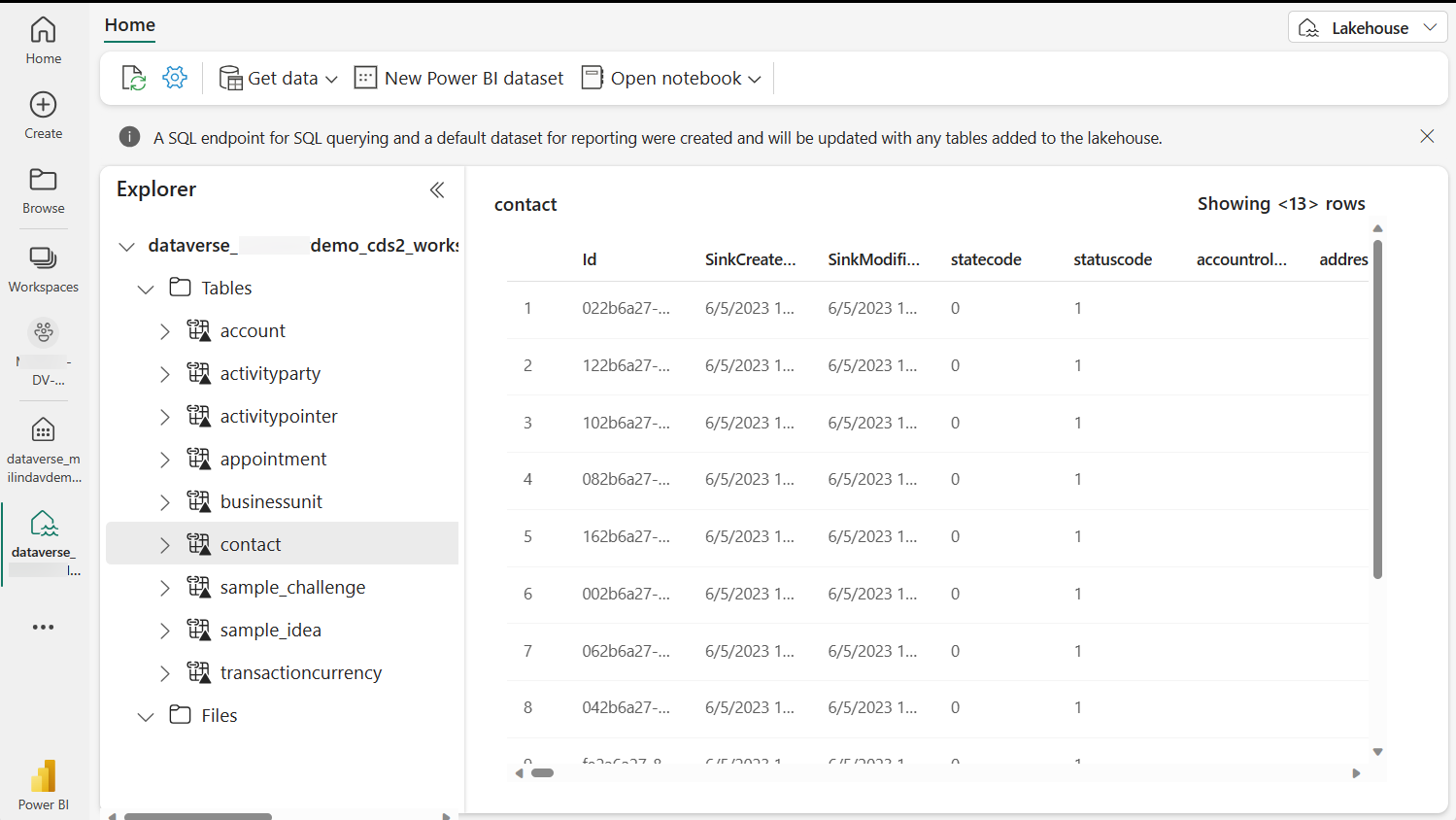
Observera att Dataverse hanterar dessa genvägar. Ta inte bort eller ta bort genvägarna i Fabric. Om du av misstag tar bort en länk kan du gå till Azure Synapse Link for Dataverse området i Power Apps och markera Uppdatera Fabric-länkar för att skapa länkarna igen.
Utforska data med SQL-slutpunkt
Du kan öppna SQL-slutpunkt och Dataverse frågedata med SQL och skapa vyer i Fabric.
I Power BI väljer du SQL-slutpunkt i snabbmenyn längst upp till höger. Data visas i en SQL-användarvänlig miljö där du kan skapa SQL-frågor och vyer.
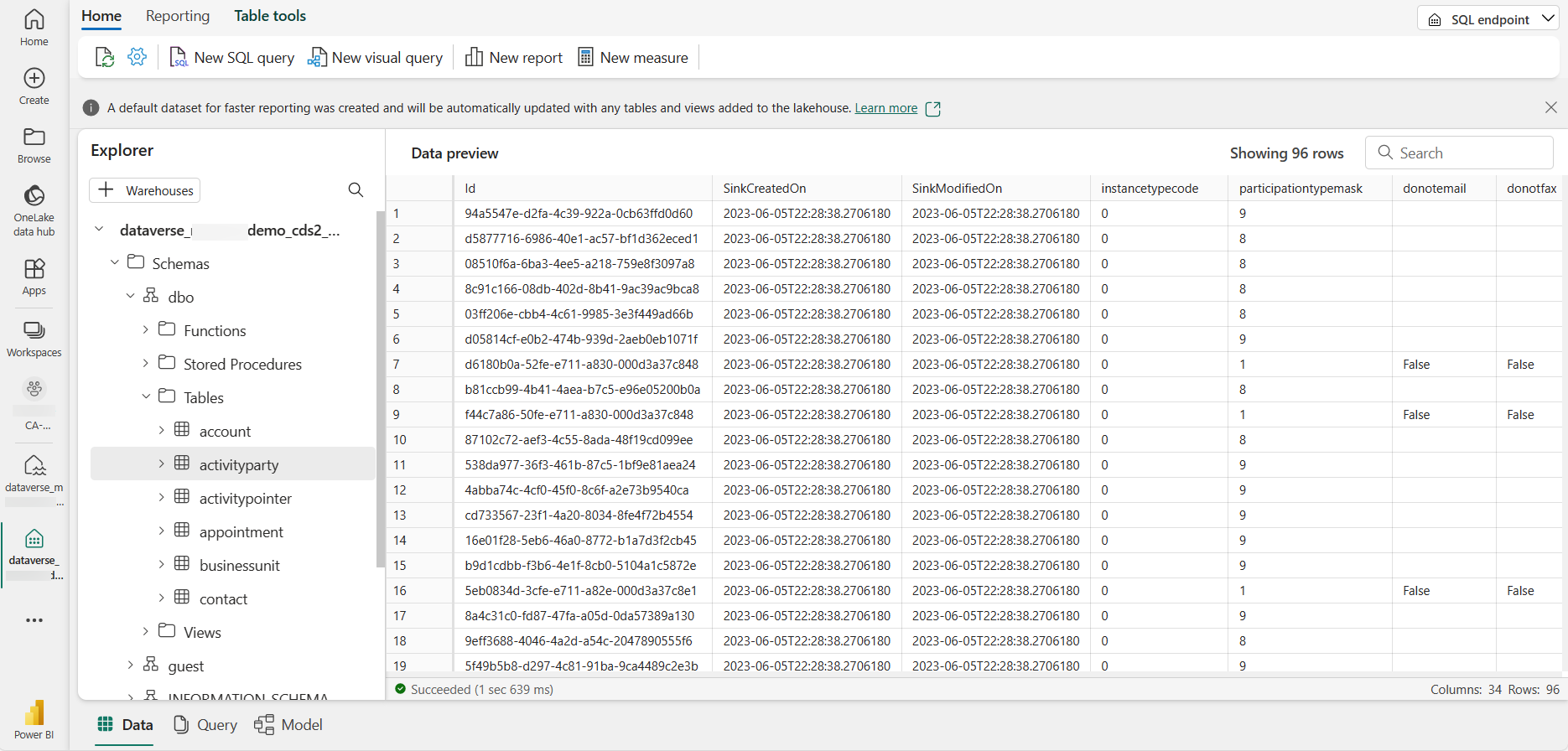
Skapa en Power BI-rapport automatiskt
Välj den standard datauppsättning genererad av Dataverse och välj sedan Skapa rapport automatiskt. En Power BI-rapport med valda data skapas.
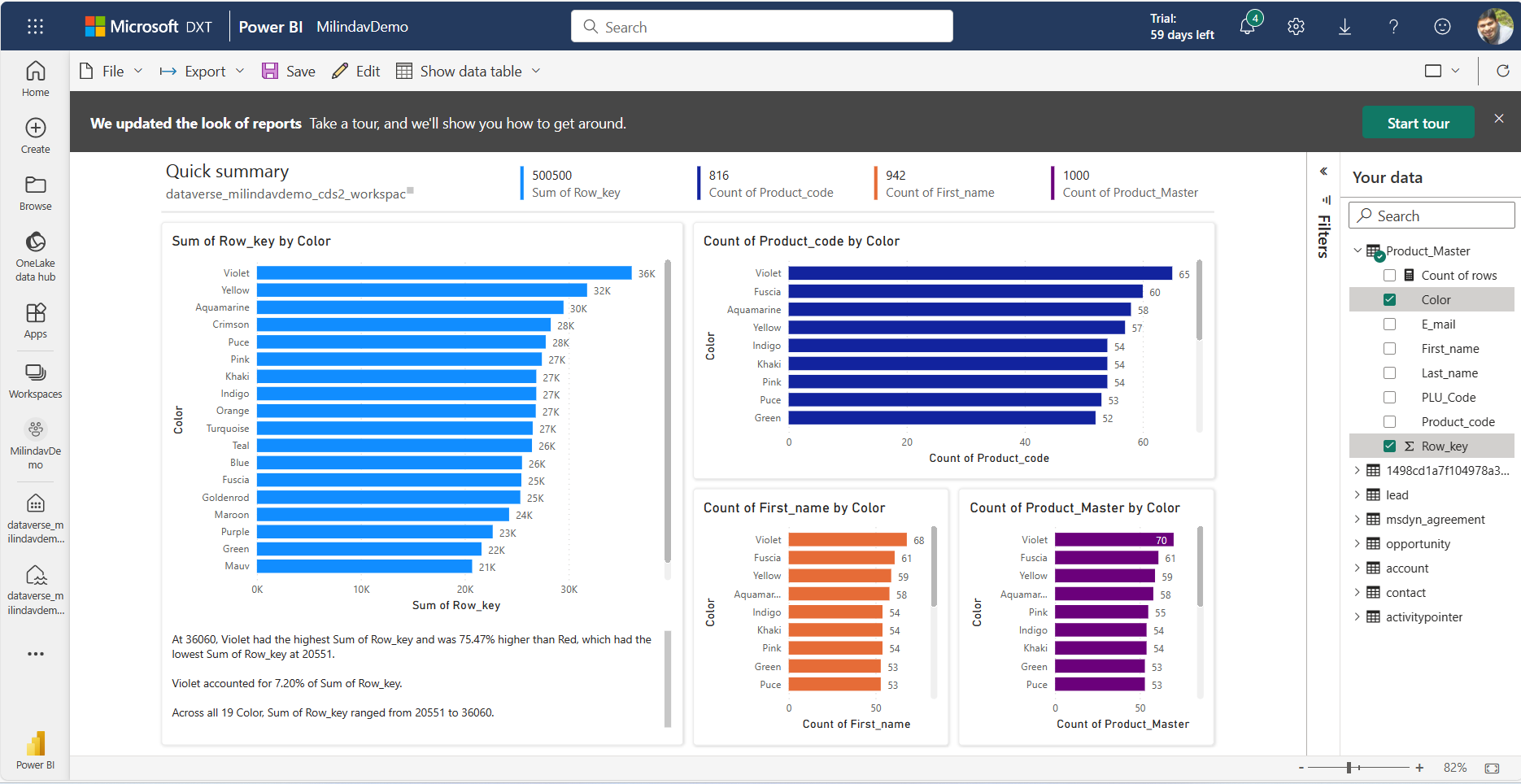
Skydda data och ge åtkomst till andra användare
Du måste ha säkerhetsrollen Systemadministratör i Power Platform-miljön för att aktivera Länka till Fabric eller Synapse Link. Du måste inneha rollen "administratör" för Power BI-arbetsytan. Om du vill att systemet ska skapa en Power BI arbetsyta måste du vara Power BI kapacitetsadministratör eller ha behörighet deltagare till en kapacitet inom samma region som Dataverse-miljön.
Systemet skapar en dataanslutning mellan Power Apps-miljön och Fabric arbetsytan med användarens autentiseringsuppgifter när länken skapades. Om du använder alternativet Fabric-länk från området Power Apps Tabeller skapar systemet anslutningen och du uppmanas att spara den. Om du använder alternativet Synapse Link måste du själv skapa en dataanslutning innan du aktiverar länken.
Systemet använder den här anslutningen för att göra det möjligt för Fabric-användare att ansluta till Dataverse – datalager bakom Power Platform-miljön. Om du vill göra det möjligt för andra användare att använda dessa data i Fabric, Måste du dela den här dataanslutningen med andra användare. Så här delar du dataanslutningen med andra användare:
- Gå till Fabric.Microsoft.com och välj kugghjulsikonen överst till vänster (bredvid användarikonen).
- På menyn Inställningar, välj Dataanslutningar och gateways. De tillgängliga dataanslutningarna visas.
- Välj fliken Anslutningar och välj sedan den dataanslutning du skapade med anslutningstypen Dataverse. Du kanske ser en anslutning med namnet org...crm.dynamics.com. Om du har flera anslutningar av den här typ måste du välja en anslutning som är länkad till den specifika Power Platform-miljön.
- När du har valt rätt dataanslutning väljer du ... > hantera användare. Sedan visas användare som har åtkomst till den här anslutningen.
- Ange namnet eller e-postmeddelandet till andra användare som behöver åtkomst till data. När du väljer en användare anger du antingen rollen Ägare eller Läsare. Du behöver bara ange rollen Läsare för att de ska kunna använda data. De användare du anger får ett e-postmeddelande som bekräftar åtkomsten till data.
Förutom att ge användare med åtkomst till dataanslutningen måste du ge åtkomst till andra användare till den här arbetsytan så att de kan arbeta med data. Beroende på behovet av dataåtkomst kan du behöva skydda data på den här arbetsytan innan du delar dessa data med andra. Mer information: Säkerhetsöversikt för OneLake
Felsök vanliga problem
Om ett felmeddelande visas kan du få förslag på hur du kan lösa problemet.
| Error message | Så här löser du |
|---|---|
| Du måste inneha behörigheten Power BI premium eller Fabric i samma region {Region}. Du kan också få en utvärderingsversion av Fabric. Det här felet visas inte efter den 30 april 2024. I stället visas ett felmeddelande om du inte har kapacitet för samma geografiska område. |
Du behöver en Power BI premium för Fabric-kapacitet i samma region som din Dataverse-miljö. Power BI premium per användarkapacitet är inte tillräckligt. Du kan få en kapacitet för kostnadsfri utvärderingsversion genom att gå till Fabric-utvärderingsversion. Mer information finns i förutsättningar |
| Det gick inte att skapa arbetsytan för Fabric. Du kan försöka igen. Om problemet kvarstår kontaktar du Microsofts kundsupport med ditt korrelations-ID. | Du måste vara Power BI kapacitetsadministratör eller ha deltagare tillgång till en kapacitet inom samma geografiska område som din Dataverse-miljö. För närvarande stöder systemet dessa SKU:er med premiumkapacitet som beskrivs i kraven. Kontrollera med Power BI klientorganisationens administratör att du har behörighet att skapa arbetsytor. Den här inställningen finns i Power BI administrationsportalen under Inställningar för klientorganisation > inställningar för arbetsytor > Skapa arbetsytor. Om problemet inte försvinner kontaktar du Microsofts kundsupport med tillhandahållet referens-ID |
| Det gick inte att skapa sjöhus för Fabric. Du kan försöka igen. Om problemet kvarstår kontaktar du Microsofts kundsupport med ditt korrelations-ID. | Kontrollera med Power BI klientorganisationens administratör att du har behörighet att skapa OneLake-genvägar. Denna inställning finns i administratörsportalen för Power BI under Admin Portal > Inställningar för klientorganisation > Microsoft Fabric > Användare kan skapa Fabric-objekt. Mer information finns i förutsättningar Om problemet inte har lösts efter flera upprepade försök kontaktar du Microsofts kundsupport med tillhandahållet referens-ID. |
| Vi stötte på ett problem – det gick inte att skapa Fabric-sjöhus. | Bekräfta från administratören för din Power BI-klientorganisation att du har behörighet att skapa artefakter i Fabric. Den här inställningen finns i administratörsportalen för Power BI under Inställningar för klientorganisation > oneLake-inställningar > Användare kan få åtkomst till data som lagras i OneLake via program utanför Fabric. Mer information finns i förutsättningar Om problemet inte har lösts efter flera upprepade försök kontaktar du Microsofts kundsupport med tillhandahållet referens-ID. |
| Din organisation verkar inte ha Microsoft Fabric. Du kan få en utvärderingsversion. | Kontakta din administratör eller få en utvärderingsversion av Microsoft Fabric. |
| Du måste få en utvärderingsversion av Fabric för att komma igång. | Du måste ha Power BI premium för Fabric-kapacitet. Power BI premium per användarkapacitet är inte tillräckligt. Du kan få en kapacitet för kostnadsfri utvärderingsversion genom att gå till: Fabric-utvärderingsversion |
| Du måste vara en systemadministratör för att länka till Fabric. | Du måste ha säkerhetsrollen systemadministratör i Dataverse för att utföra den här åtgärden. Mer information: Säkerhetsroller och privilegier |
| Nyligen tillagda fält i tabeller återspeglas inte i Fabric Lakehouse. | När ett nytt fält läggs till i en Dataverse-tabell läggs inte den nyligen tillagda kolumnen till i Fabric-länk-arbetsytor automatiskt. Om du vill ta med nyligen tillagda kolumner väljer du Synapse Link i Power Apps (make.powerapps.com), välj Microsoft OneLake eller Azure Synapse Link-profilen och väljer Uppdatera Fabric-tabeller. Den här åtgärden uppdaterar tabellmetadata i Fabric Lakehouse. |
| Felmeddelande "Ej auktoriserad Åtkomst till målplats https://[...].crm3.dynamics.com/ nekas" när du öppnar Dataverse-tabeller i Fabric Lakehouse. | Det här felmeddelandet anger att användaren som öppnar tabeller i Fabric inte har den behörighet som krävs för att få åtkomst till Dataverse-tabeller. Felet kan visas även om samma användare har åtkomst till tabellerna i Dataverse. Guiden Länk till Fabric i Power Apps skapar en dataanslutning när Länk till Fabric skapas. För den här dataanslutningen använder användarens autentiseringsuppgifter. Det är möjligt att: - Lösenordet för användaren som skapade anslutningen har ändrats eller har upphört att gälla. - Användarkontot för användaren som skapade Fabric-länk är inaktiv. - Andra användare som behöver ha åtkomst till Dataverse-tabeller i Fabric Lakehouse har inte åtkomst till dataanslutningen. Mer information: Skydda data och ge åtkomst till andra användare |
| Felmeddelandet "Ett serverfel inträffade. Fabric till Dataverse anslutnings-ID ... är inte giltigt för den här användaren. Kontrollera att du har åtkomst till denna anslutning och att anslutningen är kopplad till denna organisation med URL ... Du kan försöka igen och om problemet kvarstår, kontakta supporten. | Detta felmeddelande indikerar att användaren väljer alternativet Uppdatera Fabric-tabeller på sidan Azure Synapse Link har inte de nödvändiga behörigheterna. Felet kan visas även om samma användare har åtkomst till tabellerna i Dataverse och systemadministratör. Guiden Länk till Fabric i Power Apps skapar en dataanslutning när länk till Fabric skapas. För den här dataanslutningen använder användarens autentiseringsuppgifter. Det är möjligt att: - Lösenordet för användaren som skapade anslutningen har ändrats eller har upphört att gälla. - Användarkontot för användaren som skapade Fabric-länk är inaktiv. - Den användare som utför alternativet Uppdatera Fabric-tabeller har inte åtkomst till dataanslutningen. Mer information: Skydda data och ge åtkomst till andra användare |
| Alla tabeller från Dataverse visas som Oidentifierade i Fabric Lakehouse. | Du kan se det här felmeddelandet när dina data initieras för första gången. Om problemet kvarstår i mer än flera timmar, gå till Synapse Link i Power Apps (make.powerapps.com), välj Microsoft OneLake eller Azure Synapse Link-profilen och välj Uppdatera Fabric-länk. Detta uppdaterar tabellmetadata i Fabric Lakehouse. |
| Tabeller från Dynamics 365 appar för ekonomi och drift saknas. | System väljer automatiskt icke-systemtabeller med egenskapen Ändra spårning anges till Ja när du skapar en Fabric-länk. Om du vill välja fler tabeller öppnar du profilen Microsoft OneLake i Synapse Link och väljer Hantera tabeller. Om du har en miljö för ekonomi och drift länkad till den här Power Platform-miljön kan du även välja tabeller från appar för ekonomi och drift. Tabeller för appar för ekonomi och drift avmarkeras inte automatiskt med Fabric-länk. Mer information: Lägg till tabeller för appar för ekonomi och drift |
| Det finns {.. #tables} tabeller som har aktiverats för ändringsspårning i miljön. Tillägg av mer än tusen tabeller stöds inte. | Fabric-länk-funktionen kan för närvarande inte aktiveras i miljöer med fler än 1 000 ändringsspårningsaktiverade tabeller. Du kan undvika detta genom att välja Synapse Link i Power Apps (make.powerapps.com) och skapa flera profiler med mindre än 1 000 tabeller styck. |
Se även
Skapa virtuella tabeller med hjälp av virtuellt anslutningsprogram
Feedback
Kommer snart: Under hela 2024 kommer vi att fasa ut GitHub-problem som feedbackmekanism för innehåll och ersätta det med ett nytt feedbacksystem. Mer information finns i: https://aka.ms/ContentUserFeedback.
Skicka och visa feedback för